office使用技巧汇总
Office中Word十技巧
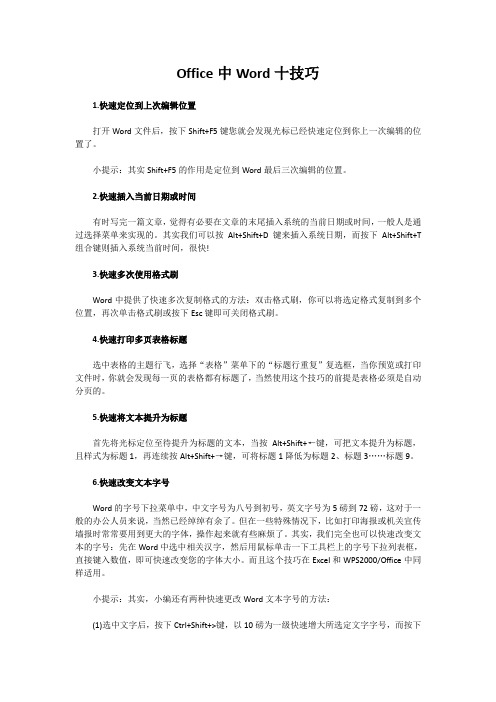
Office中Word十技巧1.快速定位到上次编辑位置打开Word文件后,按下Shift+F5键您就会发现光标已经快速定位到你上一次编辑的位置了。
小提示:其实Shift+F5的作用是定位到Word最后三次编辑的位置。
2.快速插入当前日期或时间有时写完一篇文章,觉得有必要在文章的末尾插入系统的当前日期或时间,一般人是通过选择菜单来实现的。
其实我们可以按Alt+Shift+D键来插入系统日期,而按下Alt+Shift+T 组合键则插入系统当前时间,很快!3.快速多次使用格式刷Word中提供了快速多次复制格式的方法:双击格式刷,你可以将选定格式复制到多个位置,再次单击格式刷或按下Esc键即可关闭格式刷。
4.快速打印多页表格标题选中表格的主题行飞,选择“表格”菜单下的“标题行重复”复选框,当你预览或打印文件时,你就会发现每一页的表格都有标题了,当然使用这个技巧的前提是表格必须是自动分页的。
5.快速将文本提升为标题首先将光标定位至待提升为标题的文本,当按Alt+Shift+←键,可把文本提升为标题,且样式为标题1,再连续按Alt+Shift+→键,可将标题1降低为标题2、标题3……标题9。
6.快速改变文本字号Word的字号下拉菜单中,中文字号为八号到初号,英文字号为5磅到72磅,这对于一般的办公人员来说,当然已经绰绰有余了。
但在一些特殊情况下,比如打印海报或机关宣传墙报时常常要用到更大的字体,操作起来就有些麻烦了。
其实,我们完全也可以快速改变文本的字号:先在Word中选中相关汉字,然后用鼠标单击一下工具栏上的字号下拉列表框,直接键入数值,即可快速改变您的字体大小。
而且这个技巧在Excel和WPS2000/Office中同样适用。
小提示:其实,小编还有两种快速更改Word文本字号的方法:(1)选中文字后,按下Ctrl+Shift+>键,以10磅为一级快速增大所选定文字字号,而按下Ctrl+Shift+<键,则以10磅为一级快速减少所选定文字字号;(2)选中文字后,按Ctrl+]键逐磅增大所选文字,按Ctrl+[键逐磅缩小所选文字。
office使用技巧知识大全
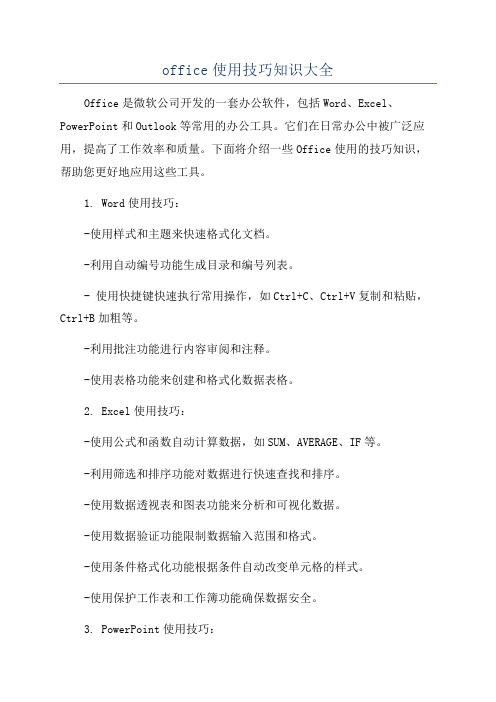
office使用技巧知识大全Office是微软公司开发的一套办公软件,包括Word、Excel、PowerPoint和Outlook等常用的办公工具。
它们在日常办公中被广泛应用,提高了工作效率和质量。
下面将介绍一些Office使用的技巧知识,帮助您更好地应用这些工具。
1. Word使用技巧:-使用样式和主题来快速格式化文档。
-利用自动编号功能生成目录和编号列表。
- 使用快捷键快速执行常用操作,如Ctrl+C、Ctrl+V复制和粘贴,Ctrl+B加粗等。
-利用批注功能进行内容审阅和注释。
-使用表格功能来创建和格式化数据表格。
2. Excel使用技巧:-使用公式和函数自动计算数据,如SUM、AVERAGE、IF等。
-利用筛选和排序功能对数据进行快速查找和排序。
-使用数据透视表和图表功能来分析和可视化数据。
-使用数据验证功能限制数据输入范围和格式。
-使用条件格式化功能根据条件自动改变单元格的样式。
-使用保护工作表和工作簿功能确保数据安全。
3. PowerPoint使用技巧:-使用幻灯片模板和主题来创建专业的演示文稿。
-利用幻灯片排序功能重新排列幻灯片顺序。
-使用动画效果和转场效果增加幻灯片的视觉吸引力。
-使用注释功能记录演讲要点和备忘录。
-使用放映模式预览和调整演示文稿。
-使用导出功能将演示文稿转换为PDF或视频格式共享。
4. Outlook使用技巧:-使用邮件模板和签名功能快速创建和发送邮件。
-利用邮件过滤规则自动分类和归档邮件。
-使用日历功能管理和安排会议和活动。
-使用任务列表和提醒功能跟踪工作进度和截止日期。
此外,在使用Office过程中还应注意以下事项:-定期保存文档,避免数据丢失。
-使用云存储服务将文档备份到云端。
- 关注Office的更新和升级,及时获取新功能和修复的补丁。
- 遵守软件许可协议,确保合法使用Office。
- 在使用Office时保护个人和机密信息。
office使用技巧知识大全

office使用技巧知识大全1. 快速访问最近打开的文件:在Office应用程序的主界面中,点击左上角的"文件"选项,可以看到最近打开的文件列表。
只需点击相应文件即可快速打开。
2. 利用快捷键提高效率:Office内置了众多快捷键,可以提高操作效率。
例如,Ctrl+S可快速保存文件,Ctrl+C复制选中的内容,Ctrl+V粘贴复制的内容等。
在需要的时候,使用快捷键可以使你的操作更加流畅。
3. 自动保存功能:在Office应用程序中,你可以设置自动保存功能,这样即使忘记保存文件也不会丢失数据。
可以在"文件"选项的"选项"中进行设置。
4. 自定义快速访问工具栏:在Office应用程序的顶部工具栏上,有一个名为"快速访问工具栏"的区域。
你可以自定义需要常用的功能按钮放在这个工具栏上,方便快速访问。
5. 快速插入图表:在Excel中,插入图表是常见的操作。
可以利用快捷键F11来快速插入图表。
只需选中需要创建图表的数据区域,按下F11即可插入默认类型的图表。
6. 利用条件格式设置:在Excel中,可以利用条件格式设置来对数据进行颜色标注,以便更好地分析和查看数据。
选中需要应用条件格式的数据区域,点击"开始"选项卡中的"条件格式"按钮,选择合适的条件格式,即可实现。
7. 使用快速填充:在Excel中,填充数据是常见的操作。
可以利用Excel的"快速填充"功能来快速填充数据序列。
选中一段已有的数据序列,将鼠标光标放在右下角的黑色小方块上,拖拽即可。
8. 切换幻灯片的放映方式:在PowerPoint中,你可以选择不同的放映方式来呈现你的幻灯片。
点击"主页"选项卡中的"幻灯片放映"按钮,在弹出的菜单中选择合适的放映方式,如"演讲者视图"、"幻灯片浏览"等。
office使用技巧知识大全

office使用技巧知识大全1.快速导航:通过点击Ctrl+G来进入英文单词的搜索框或编号的搜索框,在框中输入搜索对象,可对文档进行快速导航。
2.阅读模式:通过点击文档中的视图标签,选择阅读模式,可以提高查看文档的便利性。
3.快速插入符号:通过点击符号按钮,在菜单中选择对应的符号快速插入文档中。
4.移动光标:通过点击Ctrl+方向键,可轻松的移动光标。
5.快速改变字体:通过使用Ctrl+D快速改变文本字体。
6.快速选中文本:通过使用Shift+方向键来快速选中文本。
7.更好的处理剪贴板:Ctrl+V可以粘贴之前复制过的文本选项,它们可以以文本、HTML格式、Word文档、绘图、Excel工作表等格式存在。
8.自动保存文档:通过点击文件选项卡下的“选项”,再找到“保存”,在选项卡中启用自动保存功能。
9.单词拼写错误标红:在Word中默认会标红拼写错误的单词,它为您节省了很多时间和精力。
10.设置表格样式:通过选择表格,然后点击“表格工具”选项卡中的“设计”选项更改表格样式。
11.数字排序:进行数字排序时,通过点击“开始”选项卡中的“排序”按钮,选择“升序”或“降序”进行排序。
12.编辑图片:通过右键单击图片,在菜单中选择“编辑图像”或“格式形状”选项卡中的“编辑形状”来编辑图片。
13.快速插入日期和时间:在Word文档中,使用快捷键Ctrl+Shift+D,可以插入当前日期,并使用Ctrl+Shift+T插入时间。
14.插入超链接:在Word中,将鼠标指针移至您想要添加超链接的位置,然后使用Ctrl+K打开超链接对话框,在对话框中输入链接地址,然后点击“确定”。
15.调整文本行间距:通过选择文本,然后点击“开始”选项卡中的“段落”按钮,进入段落属性对话框,在对话框中调整行间距。
16.粘贴选项:在Word文档中,当您需要粘贴来自其他人的文本时,可以在弹出的“粘贴选项”中选择要使粘贴内容符合文档原格式的选项。
WindowsOffice办公软件使用技巧

WindowsOffice办公软件使用技巧第一章:Microsoft Word应用技巧在日常办公中,Microsoft Word可以说是必不可少的工具。
下面介绍一些常用的Word应用技巧,帮助提高办公效率。
1. 使用快捷键:掌握一些常用的快捷键可以大大提高输入速度和编辑效率。
比如,Ctrl + S用于保存文档,Ctrl + C和Ctrl + V分别用于复制和粘贴内容。
2. 利用样式和主题:使用样式和主题可以让文档看起来更加专业和整洁。
通过定义适当的标题和正文样式,可以轻松实现文档的层次结构。
3. 插入目录和索引:对于较长的文档,插入目录和索引可以方便读者快速定位所需内容。
Word提供了自动目录和索引生成功能,简化了这一步骤。
4. 使用引用功能:在科研论文或其他文献中,引用其他来源的内容是常见的需求。
Word内置了引用功能,可以方便地管理和插入引用文献。
第二章:Microsoft Excel数据处理技巧Excel是常用的数据处理和分析工具。
掌握一些Excel数据处理技巧,可以提高数据的整理和分析效率。
1. 使用筛选和排序功能:当面对大量数据时,筛选和排序功能可以帮助我们迅速找到所需信息。
在Excel中,可通过“数据”选项卡中的“筛选”和“排序”来实现。
2. 利用公式和函数:Excel中的公式和函数是进行数据计算和分析的重要工具。
例如,使用SUM函数可以计算一列数字的总和。
3. 数据透视表:数据透视表是Excel的强大功能之一,可以将复杂的数据透视为易于理解的形式。
数据透视表可以快速汇总和分析大量数据。
4. 条件格式化:通过条件格式化可以对数据进行可视化处理。
可以根据特定的条件,将满足条件的单元格以不同的格式显示。
第三章:Microsoft PowerPoint演示技巧在会议和展示中,Microsoft PowerPoint被广泛应用于制作演示文稿。
以下是一些PowerPoint的使用技巧。
1. 设计幻灯片布局:选择合适的幻灯片布局可以使演示文稿更加清晰和易读。
计算机软件使用技巧的秘籍与诀窍
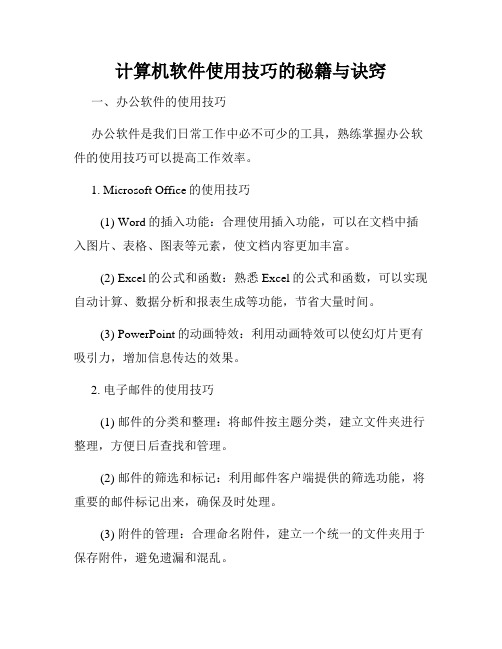
计算机软件使用技巧的秘籍与诀窍一、办公软件的使用技巧办公软件是我们日常工作中必不可少的工具,熟练掌握办公软件的使用技巧可以提高工作效率。
1. Microsoft Office的使用技巧(1) Word的插入功能:合理使用插入功能,可以在文档中插入图片、表格、图表等元素,使文档内容更加丰富。
(2) Excel的公式和函数:熟悉Excel的公式和函数,可以实现自动计算、数据分析和报表生成等功能,节省大量时间。
(3) PowerPoint的动画特效:利用动画特效可以使幻灯片更有吸引力,增加信息传达的效果。
2. 电子邮件的使用技巧(1) 邮件的分类和整理:将邮件按主题分类,建立文件夹进行整理,方便日后查找和管理。
(2) 邮件的筛选和标记:利用邮件客户端提供的筛选功能,将重要的邮件标记出来,确保及时处理。
(3) 附件的管理:合理命名附件,建立一个统一的文件夹用于保存附件,避免遗漏和混乱。
二、设计软件的使用技巧设计软件是进行创意表达和图像处理的重要工具,通过掌握设计软件的使用技巧可以提高设计效果和工作效率。
1. Adobe Photoshop的使用技巧(1) 图层的应用:学会使用图层功能,可以进行图像的非破坏性编辑和多层次组合,提高设计的灵活性和可控性。
(2) 快捷键的运用:掌握常用的快捷键,可以加快操作速度,提高工作效率。
(3) 滤镜和特效的应用:利用丰富的滤镜和特效功能,可以为设计作品添加各种艺术效果,增强表现力。
2. AutoCAD的使用技巧(1) 图层和图纸管理:合理使用图层功能和图纸管理功能,可以清晰地组织和管理绘图元素,便于修改和查看。
(2) 命令的快捷输入:熟悉AutoCAD的命令和快捷输入方式,可以快速完成绘图操作。
(3) 数字化测量和标注:利用AutoCAD的测量和标注功能,可以实现精确的尺寸标注和距离测量,提高绘图的准确性。
三、编程软件的使用技巧编程软件是开发人员进行编码和开发的工具,熟练掌握编程软件的使用技巧可以提高代码质量和开发效率。
office快速笔记使用技巧大全
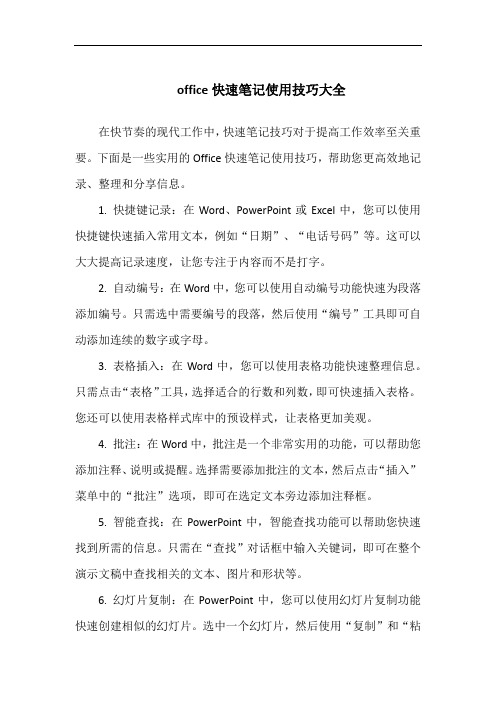
office快速笔记使用技巧大全在快节奏的现代工作中,快速笔记技巧对于提高工作效率至关重要。
下面是一些实用的Office快速笔记使用技巧,帮助您更高效地记录、整理和分享信息。
1. 快捷键记录:在Word、PowerPoint或Excel中,您可以使用快捷键快速插入常用文本,例如“日期”、“电话号码”等。
这可以大大提高记录速度,让您专注于内容而不是打字。
2. 自动编号:在Word中,您可以使用自动编号功能快速为段落添加编号。
只需选中需要编号的段落,然后使用“编号”工具即可自动添加连续的数字或字母。
3. 表格插入:在Word中,您可以使用表格功能快速整理信息。
只需点击“表格”工具,选择适合的行数和列数,即可快速插入表格。
您还可以使用表格样式库中的预设样式,让表格更加美观。
4. 批注:在Word中,批注是一个非常实用的功能,可以帮助您添加注释、说明或提醒。
选择需要添加批注的文本,然后点击“插入”菜单中的“批注”选项,即可在选定文本旁边添加注释框。
5. 智能查找:在PowerPoint中,智能查找功能可以帮助您快速找到所需的信息。
只需在“查找”对话框中输入关键词,即可在整个演示文稿中查找相关的文本、图片和形状等。
6. 幻灯片复制:在PowerPoint中,您可以使用幻灯片复制功能快速创建相似的幻灯片。
选中一个幻灯片,然后使用“复制”和“粘贴”功能,即可快速创建相同布局的幻灯片。
7. 图表创建:在Excel中,图表是一个非常实用的功能,可以帮助您可视化数据。
选择需要创建图表的数据,然后点击“插入”菜单中的“图表”选项,即可选择适合的图表类型和样式。
8. 数据筛选:在Excel中,数据筛选功能可以帮助您快速找到所需的数据。
选中需要筛选的数据列,然后使用“筛选”功能,即可根据条件筛选出符合要求的数据。
9. 模板使用:在Office中,模板是一个非常实用的功能,可以帮助您快速创建专业的文档、演示文稿或表格。
Office提供了许多预设模板,您也可以自己创建模板并保存,以便以后重复使用。
十个经典Office常用技巧
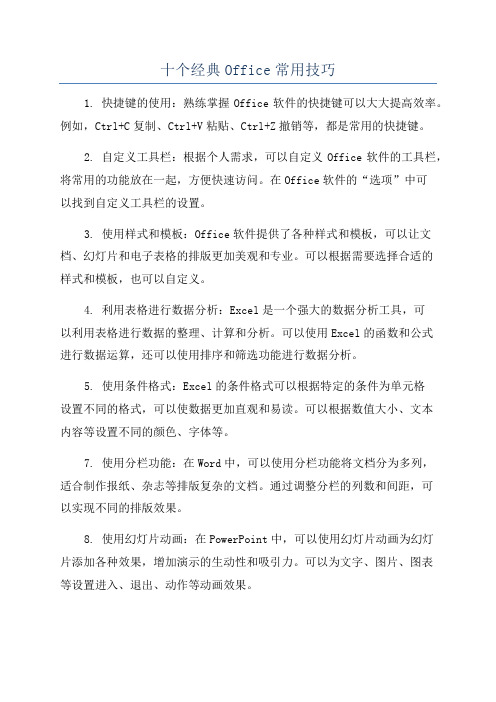
十个经典Office常用技巧1. 快捷键的使用:熟练掌握Office软件的快捷键可以大大提高效率。
例如,Ctrl+C复制、Ctrl+V粘贴、Ctrl+Z撤销等,都是常用的快捷键。
2. 自定义工具栏:根据个人需求,可以自定义Office软件的工具栏,将常用的功能放在一起,方便快速访问。
在Office软件的“选项”中可以找到自定义工具栏的设置。
3. 使用样式和模板:Office软件提供了各种样式和模板,可以让文档、幻灯片和电子表格的排版更加美观和专业。
可以根据需要选择合适的样式和模板,也可以自定义。
4. 利用表格进行数据分析:Excel是一个强大的数据分析工具,可以利用表格进行数据的整理、计算和分析。
可以使用Excel的函数和公式进行数据运算,还可以使用排序和筛选功能进行数据分析。
5. 使用条件格式:Excel的条件格式可以根据特定的条件为单元格设置不同的格式,可以使数据更加直观和易读。
可以根据数值大小、文本内容等设置不同的颜色、字体等。
7. 使用分栏功能:在Word中,可以使用分栏功能将文档分为多列,适合制作报纸、杂志等排版复杂的文档。
通过调整分栏的列数和间距,可以实现不同的排版效果。
8. 使用幻灯片动画:在PowerPoint中,可以使用幻灯片动画为幻灯片添加各种效果,增加演示的生动性和吸引力。
可以为文字、图片、图表等设置进入、退出、动作等动画效果。
10. 使用邮件合并功能:在Word中,可以使用邮件合并功能将模板文件和数据源文件结合起来,快速生成多个个性化的文件。
可以实现批量生成个性化的信件、报名表、名片等。
- 1、下载文档前请自行甄别文档内容的完整性,平台不提供额外的编辑、内容补充、找答案等附加服务。
- 2、"仅部分预览"的文档,不可在线预览部分如存在完整性等问题,可反馈申请退款(可完整预览的文档不适用该条件!)。
- 3、如文档侵犯您的权益,请联系客服反馈,我们会尽快为您处理(人工客服工作时间:9:00-18:30)。
信息工程学部
刘芳
Word 2010之深度技巧
12.WORD 里边怎样设置每页不同的页眉?如 何使不同的章节显示的页眉不同?
1.“插入--页眉--编辑页眉”就会得到 “页眉和页脚 工具”的设计区域 2.在设计区域的工具框中勾选“奇偶页不同”,就 可以插入首页不同的页眉
注意:分节,每节可以设置不同的页眉 页脚
信息工程学部
刘芳
Word 2010之深度技巧
12.WORD 里边怎样设置每页不同的页眉?如 何使不同的章节显示的页眉不同?
轻松工作 快乐生活
Office 2010 使用技巧
1
信息工程学部
刘芳
office 2010
1
Word 2010技巧篇 Excel 2010技巧篇 PPT 2010技巧篇
2 3
信息工程学部
刘芳
Win7中的Aero特效
1. Aero Flip 3D
win徽标键+<Tab> <Ctrl>+ win徽标键 +<Tab>
信息工程学部
刘芳
Word 2010之简单技巧
2.快速定位到上次编辑位置
Shift +F5 Shift+F5的作用是定位到Word最后三次编辑的位置
信息工程学部
刘芳
Word 2010之简单技巧
3.快速插入当前日期或时间
Alt+Shift+D键来插入系统日期 Alt+Shift+T组合键则插入系统当前时间
7.快速设置上下标注
Ctrl+Shift+=就可将文字设为上标;
Ctrl+=可以将文字设为下标。
信息工程学部
刘芳
Word 2010之简单技巧
8. word对角线内字怎么输入
Word2010取消了斜线表头
1. 先不要绘制斜线,把光标放在你想要有斜线和汉字的那格里,然后选 择“表格”-“绘制斜线表头”,选择你要的类型就可以了 2. 打开“表格”下拉菜单,选择“绘制斜线表头”,一步一步地走,里 面有提示需要输入哪些文本的,输入就行了。 3. 先"绘制斜线表头"选项中你需要的类型点一下,右边会有文字一、文 字二、文字三,在上面填上数字就可以了。 4. 在Word表格中,单元格中有斜线叫斜线表头.在表格的斜线表头中输入 文字,通过"表格/绘制斜线表头"中提示进行输入文字.
而且再次键入数字时,该功能就会被禁止了。
信息工程学部
刘芳
Word 2010之简单技巧
6.巧设Word启动后的默认文件夹
单击菜单 “文件”/“选项”/“保存”, 选择“默认文件位置” ,设置成为自己想要存放文 件的文件夹就可以了(注意:此文件夹应该已经存 在)
信息工程学部
刘芳
Word 2010之简单技巧
信息工程学部
刘芳
Word 2010之简单技巧
9.在哪里找到分节符
默认的 “普通视图” 里看不见分节符; 在“大纲视图”才可以查看、修改分节符。 这一点,很重要!因为,虽然在“普通视图” 里看不见分节符,但是分节符仍然在格式、页眉、 页脚、缩进等方面起着约束的作用,所以,要修
改、删除分节符,必须切换至“大纲视图”。
信息工程学部
刘芳
Word 2010之深度技巧
10.页眉页脚之首页不同
1.“插入--页眉--编辑页眉”就会得到 “页眉和页脚 工具”的设计区域 2.在设计区域的工具框中勾选“首页不同”,就可 以插入首页不同的页眉 注意分节符,会影响页眉页脚效果
信息工程学部
刘芳
Word 2010之深度技巧
11.页眉页脚之奇偶页不同
信息工程Байду номын сангаас部
刘芳
Word 2010之简单技巧
1. 查找特殊格式 去掉多余的段落标记
1.把光标放在要查找内容的前面(因为word默认向 下搜索); 2.单击“开始—替换---查找和替换”打开“替换” 选项卡; 3.单击“更多”按钮,显示如图:
信息工程学部
刘芳
Word 2010之简单技巧
1. 查找特殊格式 去掉多余的段落标记
2. Aero Peek
鼠标指向任务栏右端“显示桌面”按钮,显示所有窗口轮廓 单击“显示桌面”按钮 ,隐藏所有窗口 鼠标指向任务栏上窗口按钮/缩略图,显示该窗口 内容,其它窗口只显轮 廓
3. Aero Shake
鼠标按住当前窗口标题并左右晃动,可隐藏其它窗口
4. Aero Snap
鼠标分别拖曳两窗口标题至左右两则,可并排显示两窗口 鼠标拖曳窗口上(下)边缘至屏幕顶(底),垂直方向最大化窗口 鼠标拖曳窗口标题 至屏幕顶,最大化窗口
信息工程学部
刘芳
Word 2010之简单技巧
4.快速打印Word中多页表格标题 1.选中表格的主题行;
2.点右键选择“表格属性---行---在各页顶端以标 题行形式反复出现”复选框
信息工程学部
刘芳
Word 2010之简单技巧
5.快速取消自动编号 Ctrl+Z键
按下Ctrl+Z键反悔操作,此时自动编号会消失,
4.单击“特殊格式”按钮,打开特殊格式菜单。选择“段落标记”,再
次选中“段落标记”单击。在查找内容后的文本框就会显示为:
5.光标单击替换为文本框,再单击“特殊格式按钮”选中“段落标记” 单击,单击“全部替换”即可完成,效果如图:
信息工程学部
刘芳
Word 2010之简单技巧
1. 查找特殊格式 在“特殊格式”按钮里, 还可以查找所有字母、所有数字、分栏符、 等等
刘芳
Word 2010 之深度技巧
10.页眉页脚之首页不同
11.页眉页脚之奇偶页不同 12.WORD 里边怎样设置每页不同的页眉?如 何使不同的章节显示的页眉不同? 13.页眉页脚之如何去掉页眉的横线
信息工程学部
刘芳
Word 2010 之深度技巧
14.图表和公式的自动编号
15.自动生成Word文档目录 16.巧妙设置文档保护 17.套打实现--Word邮件合并打印工作证
信息工程学部
刘芳
Word 2010之简单技巧
1. 查找特殊格式 2.快速定位到上次编辑位置 3.快速插入当前日期或时间 4.快速打印Word中多页表格标题 5.快速取消自动编号 6.巧设Word启动后的默认文件夹 7.快速设置上下标注 8.word对角线内字怎么输入 9.在哪里找到分节符
信息工程学部
